reklama
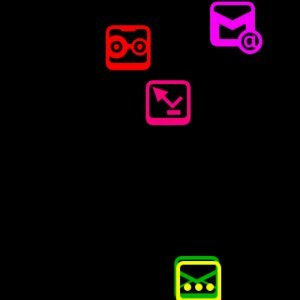 Některá zařízení Android nemají vyhrazené oznamovací diody LED. Moje vlastní Acer Liquid E je má, ale Samsung Galaxy S (například) to nemá. Pokud tedy zařízení na chvíli opustíte a chcete zjistit, zda se vás někdo pokusil kontaktovat, když jste byli pryč, musíte jej odemknout a zkontrolovat oznámení systému Android. Pokud to uděláte několikrát každý den, může to být trochu hádka. Ale pokud používáte NoLED, nemusíte.
Některá zařízení Android nemají vyhrazené oznamovací diody LED. Moje vlastní Acer Liquid E je má, ale Samsung Galaxy S (například) to nemá. Pokud tedy zařízení na chvíli opustíte a chcete zjistit, zda se vás někdo pokusil kontaktovat, když jste byli pryč, musíte jej odemknout a zkontrolovat oznámení systému Android. Pokud to uděláte několikrát každý den, může to být trochu hádka. Ale pokud používáte NoLED, nemusíte.
Pro tak jednoduchou aplikaci je konfigurační rozhraní NoLED překvapivě bohaté. Než se však ponoříme do konfigurace, dovolte mi ukázat, jak oznámení vypadají:
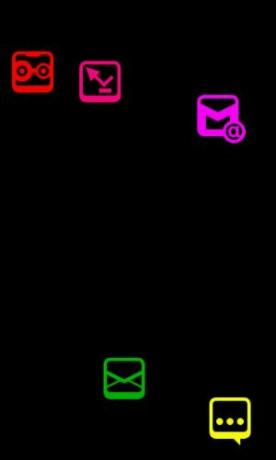
Ikony jsou samovysvětlující. Snímek obrazovky však neukazuje, že se neustále pohybují po celé obrazovce, aby se zabránilo vypálení obrazovky. Vypadá to spíš jako barevný spořič obrazovky než spousta statických oznamovacích ikon. Přestože je každá ikona zbarvena tak odlišně, je snadné zjistit, zda jste obdrželi novou e-mailovou zprávu nebo zprávu GTalk.
Pokud se ikony zdají být trochu velké, nebojte se - můžete také nechat NoLED vypadat takto:
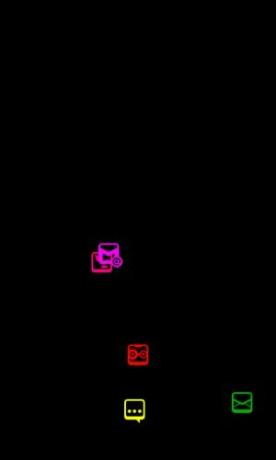
A dokonce takto:
Jo, jen černá obrazovka s partou malých barevných čtverců, z nichž každý zabírá jen několik pixelů. V tomto režimu se pixely stále pohybují, ale pouze v levém horním rohu zařízení (nebo v pravém horním rohu, konfigurovatelném). Vyžaduje však velmi dobrou paměť pro barvy, takže je dobré nakonfigurovat každou barvu podle svých představ:
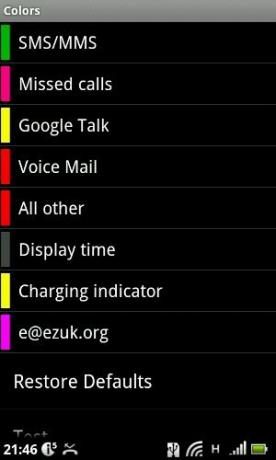
Tím se dostaneme do konfiguračního rozhraní. Pojďme se tedy podívat na některé z jeho funkcí, které začíná na hlavní obrazovce:
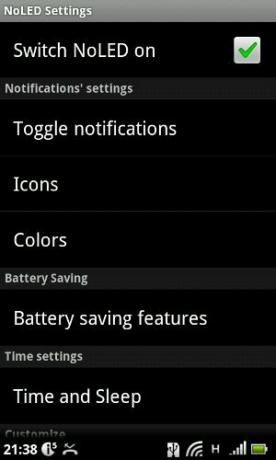
Toto první nastavení není jediné, co musíte udělat pro zapnutí NoLED. Také je třeba umístit widget na domovskou obrazovku a aktivovat jej nebo restartovat telefon (NoLED se při spuštění standardně spustí).
Dva hlavní problémy s NoLED pro mě spočívají v tom, že obvykle nepoužívám uzamknutou obrazovku (na svém zařízení to nepotřebuji) a že používání LCD pro oznámení může vybít baterii poměrně rychle. Ačkoli s prvním problémem není co dělat (NoLED vyžaduje uzamknutou obrazovku), podívejme se, jaké funkce úspory energie můžeme použít:
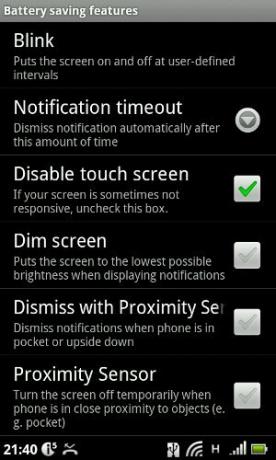
Jedná se o jednu chytrou aplikaci! Může cyklovat napájení obrazovky v uživatelem definovaných intervalech (například 500 ms zapnuto, poté 8 sekund vypnuto) a používat telefon senzor přiblížení, abyste zjistili, kdy je ve vaší kapse nebo lícem dolů na stole, kde obrazovku pravděpodobně neuvidíte.
Další funkcí šetřící baterii je režim spánku:
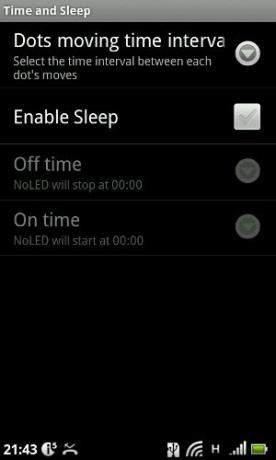
Můžete nastavit NoLED, aby přestal pracovat v noci, a ráno se znovu zapnout. To znamená, že během noci nezapne obrazovku telefonu a nevybije baterii.
Mohl bych jít dál a dál, ale nechci vás nudit seznamem prádla, který vám umožní NoLED konfigurovat. Stačí říct, že tato aplikace vám umožní konfigurovat všechno - dokonce i jeho jazyk rozhraní, který byl lokalizován do více než tuctu různých jazyků.
Toto je jedna z nejvýkonnějších bezplatných aplikací pro Android, které jsem v poslední paměti zkontroloval, a překvapilo mě to. Jeho základní funkce je tak jednoduchá, že jsem si neuvědomil, jak si ji lze přizpůsobit, dokud jsem se neskočil. Očekával jsem, že konfigurační rozhraní bude sestávat z několika základních nastavení, a všechny možnosti byly odfouknuty. Pokud vaše zařízení nemá oznamovací diody LED, vypadá to jako definitivní řešení.